win10防火墙怎么关闭 win10如何临时关闭防火墙
更新时间:2023-10-28 11:32:33作者:jiang
win10防火墙怎么关闭,在日常使用电脑的过程中,我们经常会遇到需要关闭或临时关闭Windows 10防火墙的情况,Windows 10防火墙作为一种重要的安全保护措施,可以帮助我们阻止潜在的网络攻击和恶意软件的入侵。在某些情况下,我们可能需要临时关闭防火墙,以便进行某些特定的操作或安装一些需要网络连接的软件。如何关闭Windows 10防火墙呢?本文将为大家详细介绍关闭Windows 10防火墙的方法,以及如何临时关闭防火墙的步骤。
具体步骤如下:
1、我们点击桌面左下角windows图标,点击打开“设置”按钮。
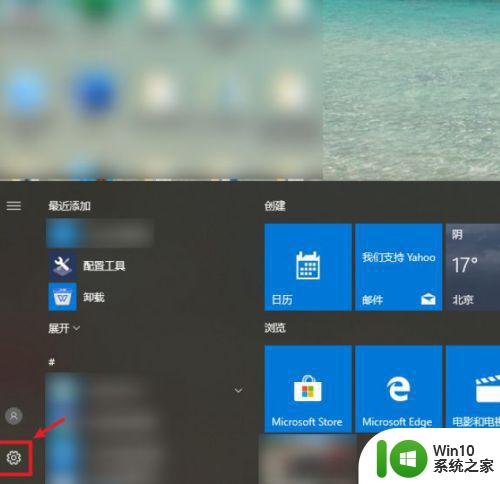 2、我们在设置页面中,点击“更新与安全”选项进入。
2、我们在设置页面中,点击“更新与安全”选项进入。
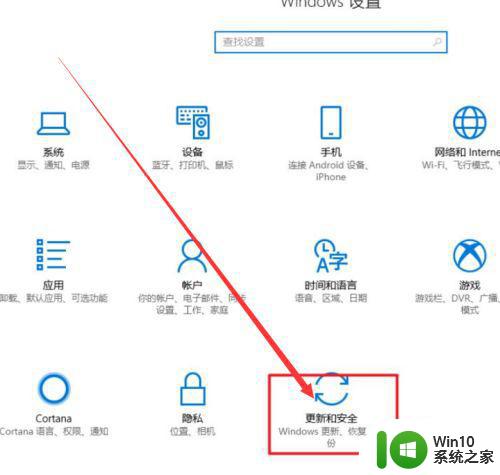 3、我们进入后,先点击左边的“Windows Defender”选项,再点击打开右边的“启用Windows Defender防病毒”。
3、我们进入后,先点击左边的“Windows Defender”选项,再点击打开右边的“启用Windows Defender防病毒”。
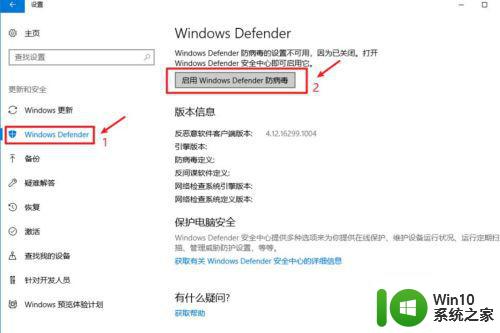 4、我们在弹出的窗口中,点击“防火墙和网络保护”选项进入。
4、我们在弹出的窗口中,点击“防火墙和网络保护”选项进入。
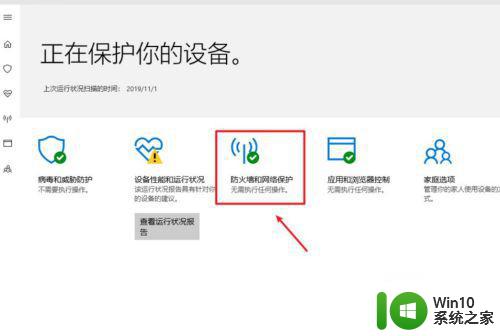 5、我们进入后,点击打开“专用网络”。
5、我们进入后,点击打开“专用网络”。
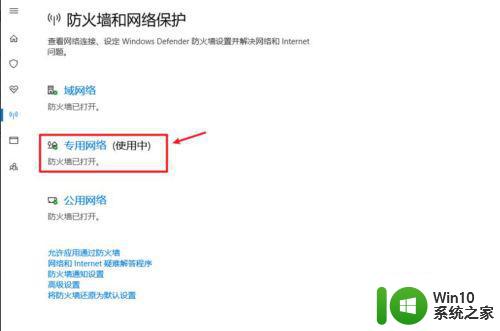 6、我们打开后,将“Windows Defende防火墙”关闭即可。
6、我们打开后,将“Windows Defende防火墙”关闭即可。
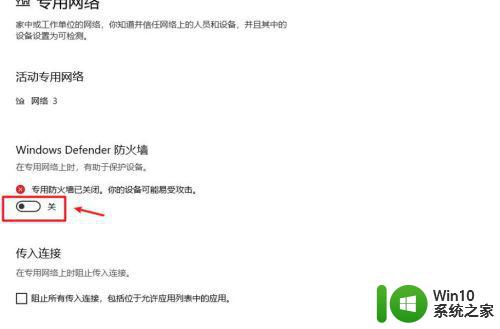
以上就是如何关闭win10防火墙的全部内容,如果你有相同问题,可以参考本文中介绍的步骤进行修复,希望对大家有所帮助。
win10防火墙怎么关闭 win10如何临时关闭防火墙相关教程
- win10防火墙怎样关闭 如何临时关闭Win10防火墙
- win10怎么关闭防火墙提醒通知 win10防火墙提醒频繁如何关闭
- 如何关闭Win10防火墙完全 win10如何彻底关闭防火墙
- win10怎么设置不提醒防火墙 win10防火墙关闭通知如何关闭
- 怎么关闭win10的defender防火墙 win10如何关闭defender防火墙
- win10笔记本如何关闭防火墙 win10笔记本关闭防火墙教程
- win10设置不提醒防火墙方法 win10如何关闭防火墙关闭提醒
- win10防火墙如何关闭 win10关闭防火墙教程
- win10关闭防火墙弹窗的方法 win10怎么关闭防火墙弹窗
- win10命令关闭防火墙的方法 win10怎么使用命令关闭防火墙
- win10防火墙关闭不了处理方法 win10防火墙无法关闭怎么办
- win10怎么关闭防火墙通知 win10关闭防火墙通知的步骤
- 蜘蛛侠:暗影之网win10无法运行解决方法 蜘蛛侠暗影之网win10闪退解决方法
- win10玩只狼:影逝二度游戏卡顿什么原因 win10玩只狼:影逝二度游戏卡顿的处理方法 win10只狼影逝二度游戏卡顿解决方法
- 《极品飞车13:变速》win10无法启动解决方法 极品飞车13变速win10闪退解决方法
- win10桌面图标设置没有权限访问如何处理 Win10桌面图标权限访问被拒绝怎么办
win10系统教程推荐
- 1 蜘蛛侠:暗影之网win10无法运行解决方法 蜘蛛侠暗影之网win10闪退解决方法
- 2 win10桌面图标设置没有权限访问如何处理 Win10桌面图标权限访问被拒绝怎么办
- 3 win10关闭个人信息收集的最佳方法 如何在win10中关闭个人信息收集
- 4 英雄联盟win10无法初始化图像设备怎么办 英雄联盟win10启动黑屏怎么解决
- 5 win10需要来自system权限才能删除解决方法 Win10删除文件需要管理员权限解决方法
- 6 win10电脑查看激活密码的快捷方法 win10电脑激活密码查看方法
- 7 win10平板模式怎么切换电脑模式快捷键 win10平板模式如何切换至电脑模式
- 8 win10 usb无法识别鼠标无法操作如何修复 Win10 USB接口无法识别鼠标怎么办
- 9 笔记本电脑win10更新后开机黑屏很久才有画面如何修复 win10更新后笔记本电脑开机黑屏怎么办
- 10 电脑w10设备管理器里没有蓝牙怎么办 电脑w10蓝牙设备管理器找不到
win10系统推荐
- 1 萝卜家园ghost win10 32位安装稳定版下载v2023.12
- 2 电脑公司ghost win10 64位专业免激活版v2023.12
- 3 番茄家园ghost win10 32位旗舰破解版v2023.12
- 4 索尼笔记本ghost win10 64位原版正式版v2023.12
- 5 系统之家ghost win10 64位u盘家庭版v2023.12
- 6 电脑公司ghost win10 64位官方破解版v2023.12
- 7 系统之家windows10 64位原版安装版v2023.12
- 8 深度技术ghost win10 64位极速稳定版v2023.12
- 9 雨林木风ghost win10 64位专业旗舰版v2023.12
- 10 电脑公司ghost win10 32位正式装机版v2023.12